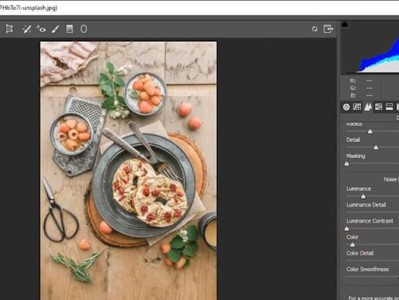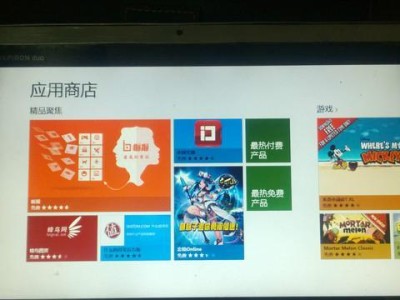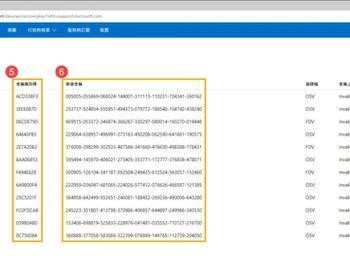随着时间的推移,我们的电脑C盘上的存储空间越来越有限,这可能导致电脑运行变慢、应用程序响应缓慢等问题。我们需要学会如何有效地清理C盘,释放存储空间,以确保电脑的高效运行。
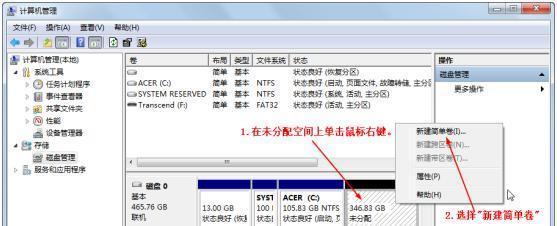
一、删除临时文件夹中的垃圾文件
在开始菜单中搜索“运行”,输入“%temp%”并按下回车键,进入临时文件夹。删除所有文件,这些文件通常是无用的临时文件,占据了宝贵的存储空间。
二、清理回收站中的文件
打开回收站,右键单击并选择“清空回收站”,这将永久删除回收站中的所有文件。这样可以节省大量的存储空间。

三、卸载不再使用的软件
打开控制面板,选择“程序”或“程序和功能”,查看已安装的软件列表。选择那些不再使用或需要的软件,并单击“卸载”按钮进行删除。
四、清理浏览器缓存
打开浏览器的设置菜单,找到“清除浏览数据”或类似的选项。选择要清理的项目(例如,缓存、Cookie、历史记录等),然后点击“清除”按钮。这将释放大量存储空间,并提高浏览器的运行速度。
五、压缩大型文件
对于占用较大空间的文件(例如视频文件、音乐文件等),可以使用压缩软件将其压缩成较小的文件。这样不仅可以释放存储空间,还可以方便地进行文件传输和备份。
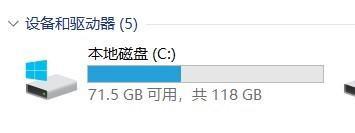
六、清理系统日志
在开始菜单中搜索“事件查看器”,打开此程序。选择“Windows日志”>“应用程序”,右键单击并选择“清除日志”。这将删除系统中的旧日志文件,释放一些存储空间。
七、禁用休眠功能
如果您很少使用休眠功能,可以禁用它以释放一部分磁盘空间。在命令提示符下以管理员身份运行命令“powercfg-hoff”,即可禁用休眠功能。
八、清理系统缓存
在开始菜单中搜索“磁盘清理”,打开此程序。选择C盘并点击“确定”,然后选择要清理的项目(例如,临时文件、系统文件等)。点击“确定”按钮进行清理。
九、优化磁盘碎片
打开“我的电脑”,右键单击C盘并选择“属性”。进入“工具”选项卡,点击“优化”按钮。选择C盘并点击“优化”进行磁盘碎片整理,以提高读写速度和存储空间利用率。
十、清理无效的注册表项
使用可靠的注册表清理工具,扫描并删除无效的注册表项。这将帮助优化系统性能并释放一些存储空间。
十一、禁用自动备份功能
某些软件可能会自动创建备份文件,占据大量的存储空间。打开相应软件的设置,禁用自动备份功能或调整备份策略,以释放存储空间。
十二、清理桌面和下载文件夹
将桌面和下载文件夹中的不需要的文件和快捷方式进行整理和删除,这样可以节省存储空间并使电脑更加整洁。
十三、升级硬盘容量
如果以上方法无法满足您的存储需求,考虑升级硬盘容量。将较小的硬盘替换为容量更大的硬盘,这将为您提供更多的存储空间。
十四、定期清理C盘
不仅要在空间不足时进行清理,还应定期进行C盘清理,以保持电脑的良好状态。制定一个清理计划,确保定期清理C盘。
十五、
通过删除临时文件、清空回收站、卸载无用软件、清理浏览器缓存等方法,我们可以有效地清理电脑C盘,释放存储空间。此外,通过压缩大型文件、优化磁盘碎片等方法,我们可以进一步提高存储空间的利用率。定期清理C盘是保持电脑高效运行的重要步骤。让我们采取行动,让我们的电脑恢复顺畅!